Bir Roku uzaktan kumandasını nasıl eşleştireceğinizi öğrenmek, Roku akış cihazınızda bulunan tüm harika içeriğin keyfini çıkarmanın anahtarıdır. Eşleştirilir eşlenmez, Roku işletim sistemine göz atabilir ve cihazınıza indirmekle ilgilendiğiniz tüm akış uygulamalarını kontrol etmeye başlayabilirsiniz.
Yepyeni Roku akış çubukları ve cihazları, kutuda ısmarlama bir Roku uzaktan kumandası ile birlikte gelir, bu nedenle, yedek veya yedek aramadığınız sürece ayrıca bir tane satın almanıza gerek yoktur. Ek olarak, satın alabileceğiniz en iyi 4K TV'lerle birlikte gelen uzaktan kumandalara kıyasla nispeten daha az düğme içeren uzaktan kumandanın düzeni son derece basit . Bu, Roku uzaktan kumandasının çok çeşitli demografik veriler tarafından erişilebilen bir cihaz olarak iyi konumlandırıldığı anlamına gelir.
Ancak bu, Roku uzaktan kumandasının işlevsellikten yoksun olduğu anlamına gelmez. Roku OS'de gezinmek için özel olarak tasarlanmıştır , sesli asistan uyumluluğuna sahiptir ve hatta Netflix , Spotify ve Apple TV Plus gibi en iyi akış uygulamalarından bazılarına kısayollar içerir .
Roku Streaming Stick 4K gibi bir cihazın sunduğu her şeyi keşfetmek istiyorsanız , öncelikle bir Roku uzaktan kumandasını nasıl eşleştireceğinizi bilmeniz gerekir. Adım adım rehberimiz için okumaya devam edin.

Bir Roku uzaktan kumandasını akış cihazınızla nasıl eşleştirebilirsiniz?
Uzaktan kumandayı eşleştirmeye başlamadan önce, Roku cihazınızı TV'ye bağlayarak kurmanız gerekir. Bu, kendi başına nispeten basit bir işlemdir ve bir Roku akış cihazını TV'nize nasıl bağlayacağınıza ilişkin kılavuzumuzu okuyarak bunu nasıl yapacağınızı öğrenebilirsiniz .
Roku cihazınız başarıyla bağlandıysa, ilk kullanımda Roku logosu açılış ekranını ve ardından bir dil seçim menüsünü göreceksiniz. Bu, Roku OS'ye tam erişim elde etmeden önce bir seçim yapmanız gereken ilk menü olacaktır. Ancak bunu yapmak için, menü ile etkileşime başlayabilmeniz için Roku uzaktan kumandasını nasıl eşleştireceğinizi bilmek isteyeceksiniz.
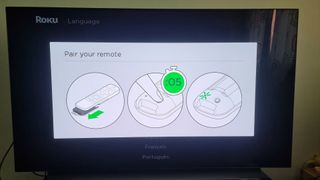
Yukarıdaki resimde gösterildiği gibi, Roku OS'ye ilk kez eriştiğinizde, Roku uzaktan kumandanızı eşleştirmeniz istenecektir. Öncelikle, uzaktan kumandanın arkasındaki muhafazayı çıkarın ve uzaktan kumandaya güç sağlamak için gereken iki adet AAA pili taktığınızdan emin olun. Yepyeni bir Roku akış cihazının kutusundan bir çift alacaksınız.
Bununla, Roku uzaktan kumandanızı eşleştirme sürecinin neredeyse sonuna geldik. Yine de, koruyucu kasayı henüz uzaktan kumandaya geri koymak istemiyoruz. AAA pilleri yerine yerleştirdikten sonra, pilleri yerleştirdiğiniz yerin hemen altında yanıp sönen bir yeşil ışık görmelisiniz. Böyle bir durumda, TV ekranınızı kontrol edin ve "eşleştirme uzaktan kumandası" durumu görüntülendiyse, işlemin tamamlanması için kabaca beş ila on saniye bekleyin.

Uzaktan kumandanızdaki yeşil ışık yanıp sönmeye başlamadıysa, ışığın hemen yanında küçük, yuvarlak bir düğme olup olmadığına bakın. Bu düğmeyi yaklaşık beş saniye basılı tutmanız gerekecek, ardından eşleştirme işlemini manuel olarak etkinleştireceksiniz.
Bununla, Roku uzaktan kumandanızı TV'nizle başarıyla eşleştirdiniz ve artık kurulum işlemine devam edebilir ve Roku OS'nin sunduğu her şeye göz atabilirsiniz.
Roku uzaktan kumandasının hayranı değil misiniz? Birçok akıllı TV uzaktan kumandasının Roku cihazınızla da çalışacağını belirtmekte fayda var. Buna, LG CX 4K OLED TV gibi en iyi LG TV'lerin çoğuyla birlikte gelen LG'nin Sihirli Uzaktan Kumandası da dahildir .
